ข้อผิดพลาด FIOS ส่วนใหญ่เกิดจากการเชื่อมต่อที่ไม่เหมาะสมหรือขาดสัญญาณ
- บริษัทมีรายการรหัสข้อผิดพลาด FIOS และความหมาย ดังนั้นหากคุณประสบปัญหา คุณควรตรวจสอบรายการดังกล่าว
- การทำตามวิดีโอแนะนำการติดตั้งอย่างเป็นทางการจะช่วยให้คุณประหยัดความพยายามได้มาก และมั่นใจได้ว่าทุกอย่างได้รับการตั้งค่าอย่างถูกต้อง
- บางครั้งปัญหาอาจมาจากเซิร์ฟเวอร์ของบริษัท ดังนั้นการรอสองสามวันอาจเป็นวิธีแก้ปัญหาที่สมเหตุสมผลที่สุด

เอ็กซ์ติดตั้งโดยคลิกที่ไฟล์ดาวน์โหลด
ซอฟต์แวร์นี้จะซ่อมแซมข้อผิดพลาดทั่วไปของคอมพิวเตอร์ ปกป้องคุณจากการสูญหายของไฟล์ มัลแวร์ ความล้มเหลวของฮาร์ดแวร์ และปรับแต่งพีซีของคุณเพื่อประสิทธิภาพสูงสุด แก้ไขปัญหาพีซีและกำจัดไวรัสใน 3 ขั้นตอนง่ายๆ:
- ดาวน์โหลดเครื่องมือซ่อมแซมพีซี Restoro ที่มาพร้อมกับเทคโนโลยีที่จดสิทธิบัตร (มีสิทธิบัตร ที่นี่).
- คลิก เริ่มสแกน เพื่อค้นหาปัญหาของ Windows ที่อาจทำให้เกิดปัญหากับพีซี
- คลิก ซ่อมทั้งหมด เพื่อแก้ไขปัญหาที่ส่งผลกระทบต่อความปลอดภัยและประสิทธิภาพของคอมพิวเตอร์ของคุณ
- ดาวน์โหลด Restoro แล้วโดย 0 ผู้อ่านในเดือนนี้
เครือข่ายไฟเบอร์ออปติก Verizon FIOS ให้บริการบ้านหลายล้านหลังในกลางมหาสมุทรแอตแลนติกและนิวอิงแลนด์ เนื่องจากข้อมูลถูกส่งด้วยความเร็วแสงโดยใช้ไฟเบอร์ออปติก ทำให้มีการเชื่อมต่ออินเทอร์เน็ตที่รวดเร็วและเชื่อถือได้ แบนด์วิธจำนวนมาก สำหรับอุปกรณ์มากมาย
บริการนี้ยังรวมถึง set-top box ซึ่งรวมถึง Netflix และบริการสตรีมมิ่งอื่นๆ อย่างไรก็ตาม บางครั้ง Verizon มีปัญหาเกี่ยวกับเซิร์ฟเวอร์ ทำให้กล่อง FIOS แสดงรหัสข้อผิดพลาด เราได้รวบรวมรหัสข้อผิดพลาดที่พบบ่อยที่สุดและการแก้ไขเพื่อให้คุณรับชมภาพยนตร์โดยมีปัญหาน้อยลง
เหตุใดกล่องและเราเตอร์ FIOS ของฉันจึงไม่ทำงาน
อาจมีสาเหตุหลายประการที่ทำให้ FIOS Wi-Fi ของคุณหยุดทำงานผิดพลาด นี่คือบางส่วน:
- ปัญหาการเชื่อมต่อกับเราเตอร์: หากเราเตอร์ไม่ได้รับการเชื่อมโยงอย่างถูกต้อง มันจะทำงานได้ไม่ดี และคุณจะพบปัญหา
- ความร้อนสูงเกินไป: เมื่อ เราเตอร์ร้อนเกินไปการทำงานของมันได้รับผลกระทบอย่างมาก ดังนั้นคุณจะต้องตรวจสอบว่า
- สายเคเบิลหลวมหรือเสียหาย: การเชื่อมต่อหลวมหรือสายเคเบิลเสียหายเป็นหนึ่งในสาเหตุทั่วไปที่ผู้ใช้ได้รับข้อผิดพลาดบน FIOS
- การ์ดเครือข่ายเราเตอร์ไม่ถูกต้อง: การ์ดเครือข่ายมีความสำคัญพอๆ กัน และการใช้การ์ดที่ไม่ถูกต้องอาจทำให้เกิดข้อผิดพลาดได้
- เซิร์ฟเวอร์ขัดข้อง: โชคดีที่ไม่ใช่ทุกข้อผิดพลาดที่เกี่ยวข้องกับปัญหาที่ปลายทางของคุณ บางครั้ง เซิร์ฟเวอร์อาจหยุดทำงาน และส่งผลให้คุณได้รับข้อผิดพลาด
ตอนนี้เรากำลังจัดการกับปัญหาด้วยวิธีแก้ปัญหาด้านล่างสำหรับรหัสข้อผิดพลาดแต่ละรายการ
ฉันจะแก้ไขรหัสข้อผิดพลาด FIOS ที่พบบ่อยที่สุดได้อย่างไร
1. รหัสข้อผิดพลาด FIOS 1202
หาก FIOS แสดงข้อผิดพลาด 1202 คุณสามารถสบายใจได้เมื่อรู้ว่าปัญหาของคุณแก้ไขได้ง่าย
ผู้ใช้บริการพบปัญหานี้หลายครั้งเช่นกัน โดยเชื่อว่าสายโคแอกเชียลเป็นสาเหตุของปัญหา ทั้งที่ต้นตอของปัญหาอยู่ที่อื่น
โดยปกติตัวแยกสัญญาณจะมาพร้อมกับเราเตอร์ หรือคุณสามารถซื้อแยกต่างหากได้ ตัวแยกจะแบ่งสัญญาณออกเป็นสองเส้นทาง ทำให้สามารถเชื่อมโยงอุปกรณ์สองเครื่องได้

เราเตอร์และกล่องรับสัญญาณต้องเชื่อมต่อกับพอร์ตโคแอกเชียลเดียวกันบน ONT ผ่านตัวแยกสัญญาณเพื่อให้ทำงานได้อย่างมีประสิทธิภาพ
หากคุณเชื่อมต่อผ่านเต้าเสียบที่แตกต่างกัน รหัสข้อผิดพลาด FiOS 1202 จะเป็นสิ่งที่หลีกเลี่ยงไม่ได้
2. รหัสข้อผิดพลาด FIOS 9-6-25
ปัญหานี้พบได้ทั่วไปในอุปกรณ์ Apple เนื่องจากแอปพลิเคชันเข้ากันไม่ได้กับการอัปเดต iOS บางอย่าง
ในการแก้ไขปัญหา คุณควรติดต่อ Apple หรือพยายามอัปเดตโทรศัพท์ของคุณ ในการทำเช่นนี้ คุณควร:
- ไปที่ การตั้งค่า, แล้ว ทั่วไปจากนั้นแตะ อัพเดตซอฟต์แวร์
- หากมีการอัปเดตให้แตะ ดาวน์โหลดและติดตั้ง
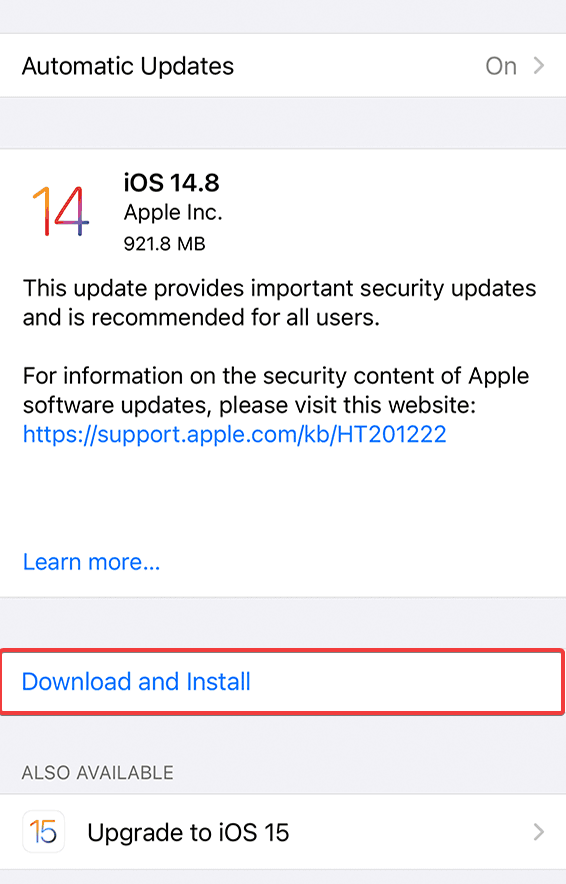
คุณสามารถเปิดวงจรโมเด็มและเราเตอร์ของคุณเพื่อตรวจสอบว่าสามารถแก้ไขปัญหาได้หรือไม่หากคุณมีโมเด็มบนแพลตฟอร์มอื่น
- ถอดปลั๊กโมเด็มหลังจากถอดเราเตอร์แล้ว จำเป็นต้องถอดสายไฟออกจากด้านหลังของโมเด็มหรือเราเตอร์
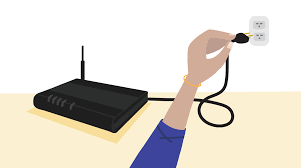
- รออย่างน้อย 30 วินาที จากนั้นเสียบกลับเข้าไปใหม่และเชื่อมต่อใหม่
3. รหัสข้อผิดพลาด FIOS 7203
ปัญหานี้มักเกิดขึ้นเมื่อเปิดใช้งานกล่องทีวีใหม่ คุณควรปฏิบัติตามคำแนะนำในหน้าอย่างเป็นทางการสำหรับการเปิดใช้งานกล่องรับสัญญาณเพื่อหลีกเลี่ยงการรับรหัสข้อผิดพลาดนี้
นี่คือ วิดีโออย่างเป็นทางการ เพื่อช่วยในการติดตั้งเราเตอร์ของคุณ หากคุณยังไม่ได้ดำเนินการ
หลังจากที่คุณติดตั้งเราเตอร์แล้ว นี่คือสิ่งที่คุณต้องทำเพื่อเปิดใช้งานกล่องการตั้งค่าอย่างถูกต้อง:
- ขั้นแรก ให้ต่อสายโคแอ็กซ์จากของคุณ วีเอ็มเอส หรือ STB/DVR ถึง ก เต้าเสียบเล้าโลม.
- จากนั้นเชื่อมต่อ เอชดีเอ็มไอ (อื่น ๆ ) สายเคเบิลจากคุณ วีเอ็มเอส หรือ สธ ไปที่ โทรทัศน์.
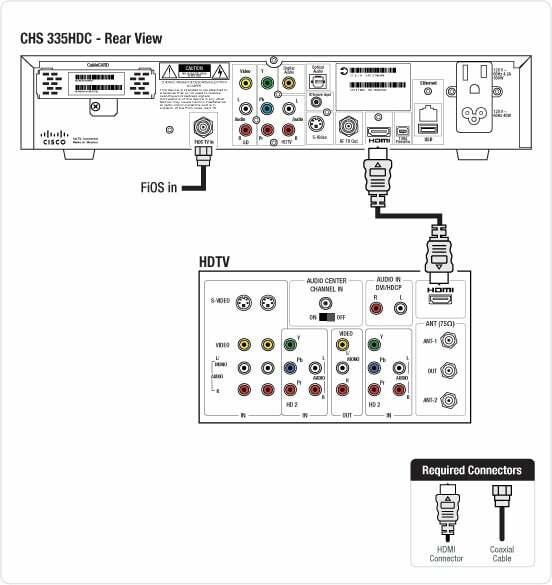
- ต่อสายไฟจากของคุณ วีเอ็มเอส หรือ สธ ไปยังเต้ารับไฟฟ้า
- เปิดของคุณ วีเอ็มเอส หรือ สธ และทีวีโดยใช้รีโมท FIOS ของคุณ ทำตามคำแนะนำบนหน้าจอ
4. รหัสข้อผิดพลาด FIOS 5000
รหัสข้อผิดพลาด FIOS 5000 โดยทั่วไประบุว่าภาพยนตร์หรือรายการโทรทัศน์ที่คุณกำลังพยายามรับชมไม่สามารถใช้งานได้อีกต่อไป
นี่อาจเป็นปัญหาเกี่ยวกับเซิร์ฟเวอร์เนื่องจากภาพยนตร์ที่มีอยู่ไม่ควรอยู่ในรายการของรายการที่รับชมได้อีกต่อไป แต่ภาพยนตร์เหล่านี้ยังคงดึงดูดใจและทำให้เกิดปัญหา
ข้อความนี้อาจปรากฏขึ้นหากคุณได้บันทึกการแสดงและพยายามที่จะจับคู่ใหม่ แต่ระบบไม่สามารถค้นหาไฟล์ที่บันทึกไว้ได้ เพื่อแก้ไขปัญหานี้ ให้ตรวจสอบ DVR ของคุณเพื่อหาความล้มเหลวของฮาร์ดแวร์
5. รหัสข้อผิดพลาด FIOS 1500
รหัสข้อผิดพลาด FIOS 1500 ไม่มีสาเหตุที่ทราบและไม่ได้แสดงเป็นรหัสข้อผิดพลาดอย่างเป็นทางการในรายการเวอร์ชัน
ข้อผิดพลาดนี้มักบ่งชี้ถึงปัญหาฮาร์ดแวร์ และกล่องรับสัญญาณหรือเราเตอร์ของคุณอาจต้องเปลี่ยนใหม่ คุณสามารถโทรหาฝ่ายสนับสนุนและแสดงรหัสเพื่อการวินิจฉัยที่แม่นยำยิ่งขึ้น
อย่างไรก็ตาม ก่อนที่จะติดต่อฝ่ายสนับสนุน ให้ตรวจสอบการเชื่อมต่อทั้งหมดอีกครั้งและตรวจสอบให้แน่ใจว่าทุกอย่างทำงาน
มีโอกาสที่ ISP ของคุณประสบปัญหาการขาดแคลนและเครือข่ายของคุณไม่เสถียร นอกจากนี้ การโทรหา ISP ของคุณยังเป็นประโยชน์อีกด้วย เพื่อให้แน่ใจว่าทุกอย่างทำงานได้อย่างถูกต้องเมื่อสิ้นสุดอินเทอร์เน็ต
- รหัสข้อผิดพลาด 0x80070050: วิธีแก้ไขใน Windows 10 & 11
- KERNEL32.Dll: คืออะไร & วิธีแก้ไขข้อผิดพลาดที่เกี่ยวข้องทั้งหมด
- 0x87d101f4 ข้อผิดพลาดในการปฏิบัติตามข้อกำหนดของ Intune: วิธีแก้ไข
- Xerces-c_3_2.dll ไม่มีข้อผิดพลาด: วิธีแก้ไข
6. ข้อผิดพลาด Verizon FIOS e00
เคล็ดลับจากผู้เชี่ยวชาญ:
ผู้สนับสนุน
ปัญหาเกี่ยวกับพีซีบางอย่างยากที่จะแก้ไข โดยเฉพาะอย่างยิ่งเมื่อเป็นเรื่องของพื้นที่เก็บข้อมูลที่เสียหายหรือไฟล์ Windows หายไป หากคุณประสบปัญหาในการแก้ไขข้อผิดพลาด ระบบของคุณอาจเสียหายบางส่วน
เราขอแนะนำให้ติดตั้ง Restoro ซึ่งเป็นเครื่องมือที่จะสแกนเครื่องของคุณและระบุข้อผิดพลาด
คลิกที่นี่ เพื่อดาวน์โหลดและเริ่มการซ่อมแซม
นี่ไม่ใช่ข้อผิดพลาด แต่เป็นการบ่งชี้สภาวะปกติหลังจากเริ่มต้นกล่องรับสัญญาณ
ตามที่ผู้ใช้ระบุรหัสนี้จะหายไปหลังจากนั้นไม่นานและคุณสามารถดูรายการโปรดของคุณต่อไปได้
อย่างไรก็ตาม หากเกิดปัญหาหรือสังเกตเห็นสิ่งผิดปกติกับบริการ คุณควร ติดต่อฝ่ายสนับสนุนลูกค้า สำหรับความช่วยเหลือ.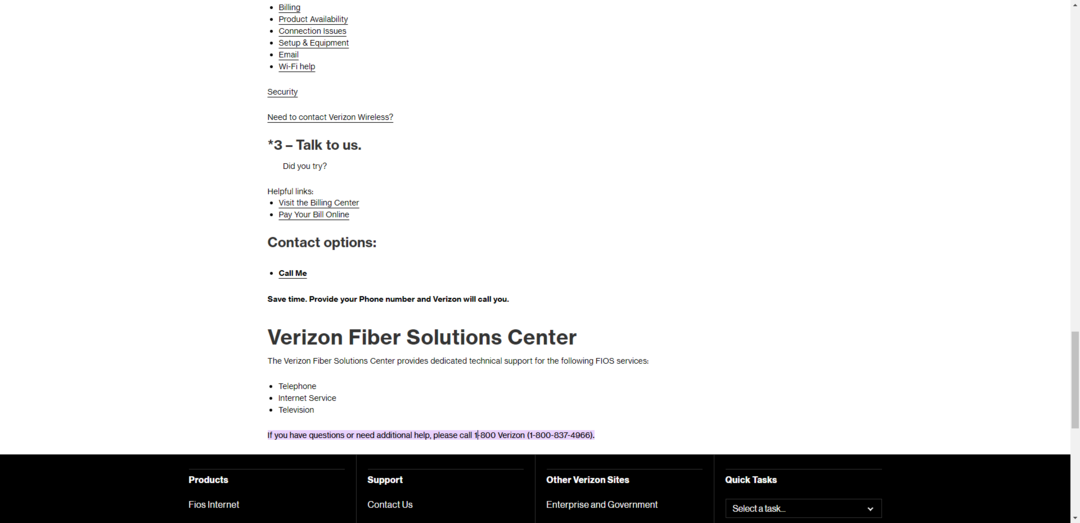
7. FIOS TV หนึ่งรหัสข้อผิดพลาด 1202
รหัสข้อผิดพลาด 1202 มักจะระบุว่าสาย coax ผิดพลาด บริษัทเคเบิลทีวีได้วางสายโคแอกเซียลในทุกชุมชน เชื่อมต่อบ้านและอพาร์ตเมนต์ทุกหลัง
คอนเนคเตอร์แบบขันสกรูแยกสายโคแอกเชียลที่ปลายด้านหนึ่งและสายทองแดงบางที่ตรงกลาง
หากโทรทัศน์ของคุณแสดงข้อผิดพลาด 1202 ให้ตรวจสอบสายเคเบิลนี้อีกครั้งเพื่อให้แน่ใจว่าทุกอย่างทำงานตามปกติ หากไม่มีอะไรผิดพลาด คุณอาจต้องเปลี่ยนสาย Coax
กล่องรับสัญญาณอาจมีพอร์ตโคแอกเซียลเสีย ดังนั้น คุณควรทดสอบสายเคเบิลของคุณโดยเชื่อมต่อกับอุปกรณ์อื่นก่อนเพื่อระบุปัญหา
8. FIOS TV หนึ่งรหัสข้อผิดพลาด 1101
รหัสข้อผิดพลาด 1201 มักเชื่อมโยงกับข้อความ OOB ตรวจไม่พบ อย่างไรก็ตาม คุณสามารถหาวิธีแก้ปัญหาที่ยืนยันได้ในฟอรัม
ก่อนอื่น OOB ย่อมาจาก out of band VMS ไม่สามารถรับคำสั่งได้หากสัญญาณจากกล่อง Verizon หลักอ่อน
ปัญหาสัญญาณอ่อนอาจมาจากหลายแหล่ง ตัวแยกสายไฟ สายไฟ หรือ ONT เสีย (กล่อง Verizon หลักอาจอยู่ในห้องใต้ดินหรือโรงรถของคุณ)

หากคุณทดสอบกล่องสองกล่องและมีปัญหาเดียวกัน แสดงว่ามีอย่างอื่นผิดปกติ นอกเหนือจากการตรวจสอบการเชื่อมต่อของคุณอีกครั้งจาก ONT ไปยัง VMS แล้ว คุณมักจะต้องการการเยี่ยมชมด้านเทคนิค
9. รหัสข้อผิดพลาด FiOS 6304
รหัสข้อผิดพลาด FiOS 6304 – แอป FiOS โหลดไม่สำเร็จเป็นความผิดพลาดที่ทำให้ไฟอัปเดตกะพริบ
Verizon ตระหนักดีว่าปัญหานั้นเป็นปัญหาจากการอัปเดตที่ควรได้รับการแก้ไขแล้ว
หากคุณไม่ได้ทำการอัปเดตล่าสุดบนเราเตอร์ คุณควรดำเนินการดังกล่าว นอกจากนี้การรีเซ็ตควรทำงาน
เหตุใด Wi-Fi FiOS ของฉันจึงไม่ทำงานแม้ว่าจะเชื่อมต่ออยู่
หากอุปกรณ์ของคุณไม่สามารถเชื่อมต่ออินเทอร์เน็ตได้ แต่ไฟแสดงสถานะ Wi-Fi ของคุณยังคงสว่างอยู่ คำอธิบายที่ชัดเจนที่สุดคือผู้ให้บริการอินเทอร์เน็ตของคุณไม่ทำงาน
เป็นความคิดที่ดีเสมอที่จะตรวจสอบสิ่งนี้ก่อนที่จะรีบูตและลากสายเคเบิล นอกจากนี้คุณยังสามารถ รีเซ็ตโมเด็มของคุณ เพื่อแก้ไขปัญหาใด ๆ กับมัน
ฉันจะรีเซ็ต FIOS ได้อย่างไร
รีเซ็ตเราเตอร์ FIOS
คุณจะต้องใช้พินหรือคลิปหนีบกระดาษเพื่อรีเซ็ตเราเตอร์ Verizon FIOS ใช้หมุด/คลิปเพื่อยึด รีเซ็ต ที่ด้านหลังของเราเตอร์ค้างไว้ 10 วินาที แล้วปล่อย
ตอนนี้เราเตอร์จะรีบูตและการตั้งค่าเริ่มต้นจะคงอยู่โดยอัตโนมัติ ซึ่งแสดงว่าการรีเซ็ตสำเร็จแล้ว
รีเซ็ตกล่องรับสัญญาณ FIOS
ถอดสายไฟออกจากกล่องรับสัญญาณเป็นเวลา 15 วินาที แล้วเสียบกลับเข้าไปใหม่ ตอนนี้รอเวลาปรากฏขึ้นจากนั้นเปิดอุปกรณ์ รอให้การอัปเดตติดตั้ง และเมื่อทำเสร็จแล้ว การรีเซ็ตก็เสร็จสมบูรณ์
คุณอาจพบรหัสข้อผิดพลาดหลายร้อยรายการเมื่อใช้บริการ Verizon FIOS
รายการที่พบบ่อยที่สุดแสดงไว้ด้านบน แต่หากคุณพบรายการที่ไม่อยู่ในรายการ นี่คือข้อ รายการอย่างเป็นทางการ ของข้อผิดพลาดและสาเหตุ
จะไม่มีปัญหาหากคุณทำตามคำแนะนำในการตั้งค่าที่กล่าวถึงข้างต้น เนื่องจาก Verizon อ้างว่าคุณสามารถติดตั้งอุปกรณ์ได้โดยไม่ต้องมีผู้เชี่ยวชาญคอยช่วยเหลือ
อย่างไรก็ตาม หากคุณพบปัญหาใด ๆ ฝ่ายบริการลูกค้ายินดีที่จะช่วยเหลือคุณในการแก้ไขปัญหาในไม่กี่วินาที
ยังคงมีปัญหา? แก้ไขด้วยเครื่องมือนี้:
ผู้สนับสนุน
หากคำแนะนำข้างต้นไม่สามารถแก้ปัญหาของคุณได้ พีซีของคุณอาจประสบปัญหา Windows ที่ลึกกว่านั้น เราแนะนำ ดาวน์โหลดเครื่องมือซ่อมแซมพีซีนี้ (ได้รับการจัดอันดับยอดเยี่ยมบน TrustPilot.com) เพื่อจัดการกับปัญหาเหล่านี้ได้อย่างง่ายดาย หลังการติดตั้ง เพียงคลิกที่ เริ่มสแกน ปุ่มแล้วกดบน ซ่อมทั้งหมด.
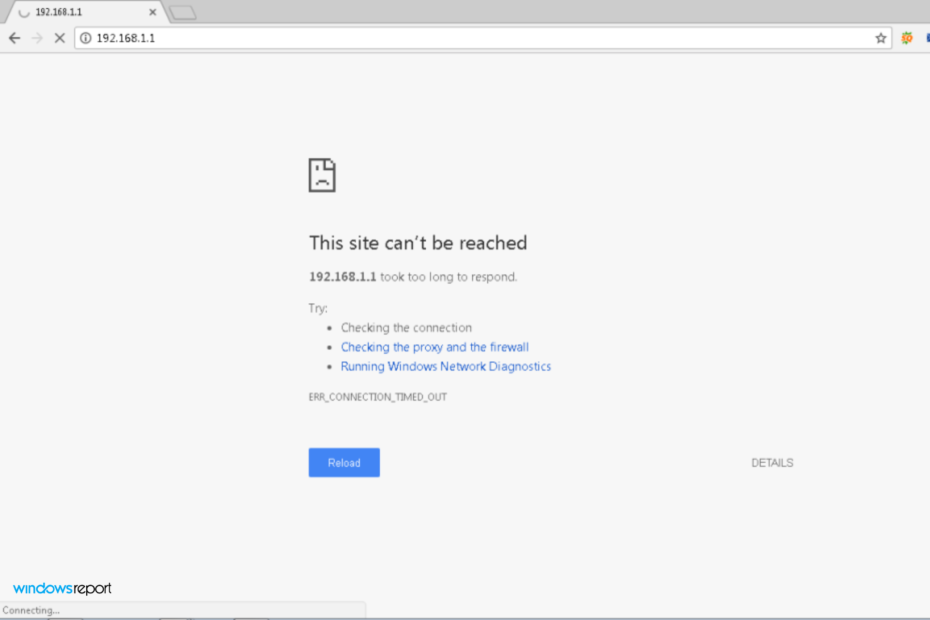
![วิธีเข้าถึง AT&T Router [วิธีง่ายๆ ในการสมัครตอนนี้]](/f/77043678d01a5a09ba477b8e92f992ba.jpg?width=300&height=460)
